
AOMEI Partition Assistant نرم افزاری قدرتمند و کارآمد برای مدیریت پارتیشن های می باشد.این نرم افزار دارای مجموعه ابزاری برای مدیریت دیسک ها می باشد که شامل ابزار مدیریت پارتیشن، انتقال سیستم عامل به SSD یا HDD، کپی دیسک یا پارتیشن، تغییر سایز پارتیشن و بازیابی پارتیشن می باشد.
این نرم افزار از سیستم عامل های ویندوز 8، ویندوز 7، XP، Vista، 2000 و تمامی نسخه های 32bit و 64bit آنها پشتیبانی می کند.
ویژگی های نرم افزار AOMEI Partition Assistant :
جدید! امکان تبدیل دیسک سیستمی MBR/GPT
جدید! سازگاری با سیستم عامل ویندوز Windows 8.1
جدید! پشتیبانی دیسک های با سکتور های 4KB
جدید! تبدیل سیستم فایل NTFS و FAT32
از قابلیت های مهم این نرم افزار افزایش یا کم کردن فضای پارتیشن به همراه امنیت بالای اطلاعات مانند توسعه درایو سیستم NTFS بدون Reboot کردن می باشد
تخصیص سریع فضای خالی از یک پارتیشن روی دیگری برای استفاده کامل از فضای دیسک
ترکیب پارتیشن های مجاور در یک پارتیشن بزرگتر بدون از دست دادن اطلاعات یا تقسیم یک پارتیشن بزرگ به دو یا چند پارتیشن کوچک تر بدون نیاز به نصب دوباره سیستم عامل
امکان ساخت پارتیشن های متعدد برای استفاده های مختلف بدون وجود محدودیت
– تنظیم پارتیشن ها می تواند به شما در بهینه سازی کارآیی دیسک در هنگام خواندن و نوشتن اطلاعات، مخصوصاً برای کاربران SSD کمک کند
Wizard انتقال سیستم برای انتقال سریع سیستم عامل فعلی به یک دیسک دیگر بدون نیاز به نصب دوباره نرم افزارها کاربرد دارد.این قابلیت مخصوصاً برای کاربران SSD مناسب می باشد
کپی پارتیشن برای انتقال ویندوز یا تهیه نسخه پشتیبان از اطلاعات مهم روی دیسکی دیگر یا کپی یک هارد درایو قدیمی روی یک هارد درایو جدید برای کامل کردن به روز رسانی هارد دیسک
Wizard بازیابی پارتیشن برای بازیابی پارتیشن های حذف شده و ساخت دوباره MBR که در تعمیر مشکلات MBR در زمانی که سیستم عامل به صورت صحیح راه اندازی نمی شود کاربرد دارد
تبدیل دیسک از MBR به GPT و بلعکس ، بدون ازبین رفتن اطلاعات و مقدار دهی اولیه به دیسک
ساخت CD قابل بوت که در اجرای پارتیشن در Windows PE کاربرد داشته تا شما بتوانید هارد دیسک خود را حتی در زمان کرش سیستم عامل، مدیریت کنید
شامل نسخه های Professional, Server, Technician, Unlimited
دانلود AOMEI Partition Assistant :
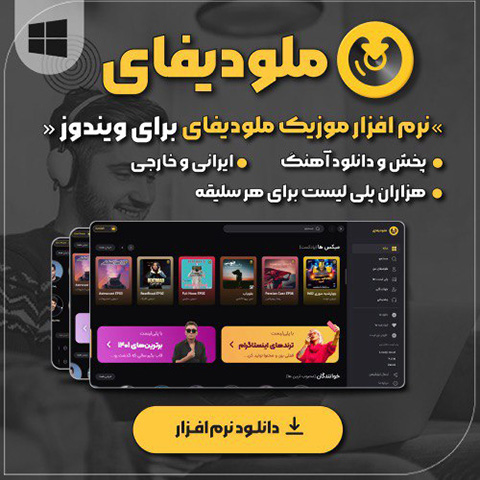






نسخه های Professional, Server, Technician, Unlimited چه تفاوتی با یکدیگر دارند و اینکه کدامیک کاربرد و کارایی بیشتری دارد؟
ممنونم بخاطر سایت جامع و کاربردی تون.
لپ تاپ من ASUS K55V هست. وقتی خواستم ویندوز عوض کنم با این پیغام مواجه شدم که حالت درایو من GPT هست و امکان نصب ویندوز بر روی این درایو وجود نداره.
بعد از جستجو فهمیدم باید از حالت GPT به MBR تبدیل بشه.
من توی سیستمم کلا 2 تا درایو داشتم. C و D . تمام اطلاعت (تمام زندگیم!!!) رو روی درایو D نگه داشتم. الان درایو C فورمت شده و ویندوز هم ندارم! هر دو درایو زیر مجموعه ی یک Disk هستن و تا الان همین مورد باعث شده هیچ یک از راه حل های پیشنهاد شده برای تغییر حالت درایو رو نتونم انجام بدم. چون تا اونجایی که متوجه شدم اینگونه تغییرات بر روی دیسک اعمال می شه نه بر روی یک درایو از یک دیسک. در نتیجه اطلاعات من در خطرن!!!
تنها راهی که مونده استفاده از این برنامه ست. ذکر شده حتی تبدیل دیسک از GPT به MBR هیچ خطری برای اطلاعات دیسک نداره.
کسی می تونه به من ضمانت بده؟ :دی
سلام
پیشنهاد من به شما اینه که از همه اطلاعات مهم خودتون یک نسخه پشتیبان بگیرید روی هارد دیسک اکسترنال
سپس اقدام به اعمال تغییرات روی هارد دیسک کنید
روی هارد دیسک های GPT شما میتونید ویندوز های جدید رو نصب کنید ( مثلا 8 و 8.1 و 10 ) احتمالا 7 هم ساپورت کنه
فقط اینکه دیسک نصب ویندوز باید این قابلیت رو داشته باشه
بهتره برای اطلاعات بیشتر در انجمن سوالتون رو مطرح کنید :
http://forum.p30world.com
سلام
برای نصب ویندوز روی پارتیشن GPT باید از تنظیمات بایوس گزینه UEFI رو اتخاب کنید البته اگه لپ تاپتون ساپورت کنه
در صورتی که لپ تاپت UEFI رو ساپورت نمیکنه یا اصلا نمیدونی چجوری باید فعال بشه از نرم افزار AOMEI Backupper استفاده کن که اتفاقا ساخت همین شرکت هست
نرم افزار رو روی یک سیستم دیگه نصب کن و از اونجا یک فلش Bootable بساز بعدش فلش bootable شده رو به لپ تاپت بزن و اونو موقع روشن شدن لپ تاپ بوت کن از اونجا یه گزینه داره به اسم Clone partition که میتونی اون پارتیشن هاردت رو روی یه هارد دیگه کپی کنی .
پس از تغییر هاردت به Mbr و نصب ویندوز میتونی دوباره اطلاعاتت رو برگردونی سر جاش
موفق باشید
سلام لطفا هر چه زودتر بگید برای تبدیل gpt به mbr و بعدش نصب ویندوز 7، تنظیمات بایوس روی legacy بزارم يا UEFI?
یه درایو رو تبدیل کردم به gpt بعد ریست شد کامپیوتر الان ویندوز بالا نمیاد میزنه اینسرت دیسک
عزیزم کرونا گرفته،سوزنش بزن لطفا.
آقایان ،عزیزانم.حتی وقتی ویندوزتونم ناقص بود اول این نرم افزار رو دانلود کنید لطفا ،بعدازنصب نرم افزار ،اون رابازکنید لطفا و دیسک مورد نظر روکه می خواین فرمت اون روتبدیل به mbr or gpt کنید!!!!یه گزینه داره که تابلوعه از این اسمهای فرمتی که نوشتم مشخصه ،گزینه اشم اینهconvert to gpt…یا برعکس mbr .نکته ی ساده:اگردیسک هاردتون فرمتش mbr باشه اون گزینه میگه تبدیل رو به gpt انجام بدم?اگرنشون نداد و دیسکتونgptبود اتومات فرمتش رو تبدیل بهmbrمیکنه اصلا نترسید من انجام دادم هم با این نرم افزار هم مینی تول ،آب ازآب تکون نخورد خیالتون تخت….فقط یادتون نره اول ویندوز رو پاک نکنید اول کارتون روانجام بدید لطفا.تشکرادمین جان بابت زحماتتون
بعداینکه فرمت GPT هرد دیسک فقط ویندوز باسیستم عاملUEFI قابل نصب هست و ویندوز معمولی بافرمت MBR
با تشکر من با نرم افزار EaseUS Partition Master معروف هر کار کردم کانورت نمیشد. واقعا دستتون درد نکنه. عالی بود. به دیگران توصیه میکنم